Hôm qua sau khi chia sẻ cách để bạn chủ động thiết lập thông số tiết kiệm pin theo ý mình, mình cũng đã thử nghiệm trên iPhone 5s của mình với kết quả đáng quan tâm.
Hôm qua trong chủ đề này chủ yếu mình chia sẻ lại hình ảnh hiệu năng của máy, chứ hoàn toàn không có thông tin về pin. Mình cũng đã cài Geekbench vào máy và đã tiến hành thử nghiệm chỉnh sửa hai tham số này. Lần lượt kết quả như sau:
Thông tin máy: Mình kiểm tra trên máy iPhone 5s bản lock Nhật, iOS 11.0.3, không gắn SIM, chế độ sáng tự động, test từ pin 100%, pin tình trạng đã xài được 6 tháng, chưa có hiện tượng chai pin. Geekbench khi test pin mình để Screen Dim là On (luôn mở sáng màn hình).
Trường hợp 1: Để máy bình thường, không bật chế độ tiết kiệm pin.

Theo kết quả trên thì điểm test pin là 1195. Máy mình sau 2 tiếng 37 phút là hết pin hoàn toàn, máy tắt.
Trường hợp 2: Bật tính năng tiết kiệm pin lên (Settings > Battery > Low Power Mode hay tiếng Việt là Cài đặt > Pin > Chế độ Nguồn điện thấp), để maxCPU và maxGPU mặc định (44, 76).
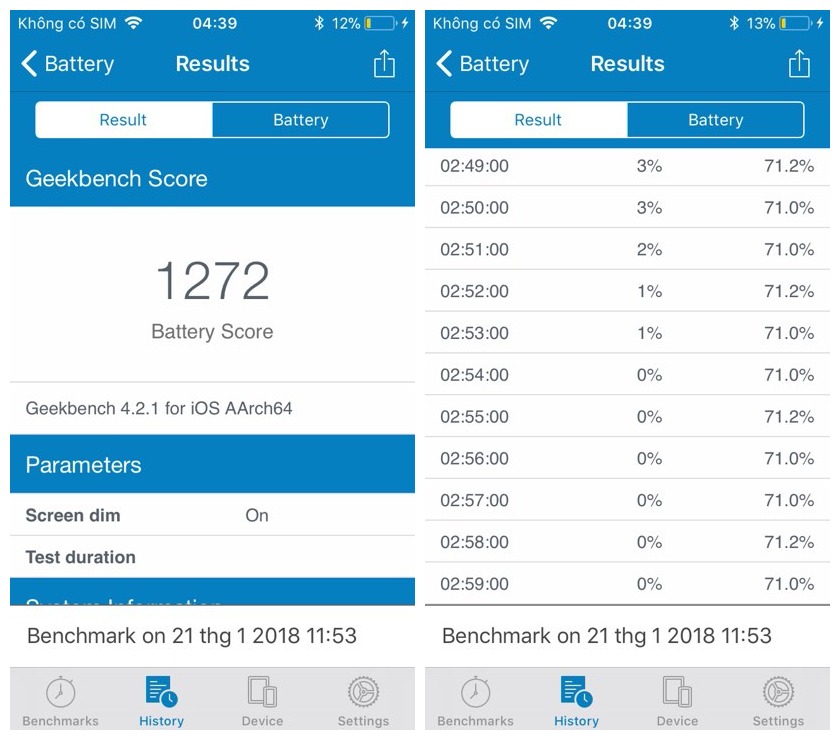
Theo kết quả trên mình đạt điểm test pin là 1272. Máy sau 2 tiếng 59 phút là tắt máy.
# Trường hợp 3: Bật tính năng tiết kiệm pin lên (Settings > Battery > Low Power Mode hay tiếng Việt là Cài đặt > Pin > Chế độ Nguồn điện thấp), chỉnh maxCPU và maxGPU về 0 (maxCPU = maxGPU = 0)

Kết quả rất ấn tượng, máy mình đạt điểm test pin là 1321. Máy sau đến 5 tiếng 40 phút mới tắt, gần gấp đôi so với chỉ bật chế độ nguồn điện thấp.
Đánh giá
- Việc hiệu chỉnh hai tham số maxCPU và maxGPU này thật sự có tác dụng tiết kiệm pin và tùy vào số liệu mà bạn có thể tiết kiệm nhiều hay ít. Chuyển cả hai tham số về 0 cho kết quả tiết kiệm nhất nhưng tốc độ máy bù lại cũng kém nhất, chạy lag trên nhiều ứng dụng.
- Theo mình bạn nên để maxCPU khoảng 20, maxGPU khoảng 30 là đẹp. Tuy nhiên lúc cần thiết cần pin thì cứ cho về 0 hết.


